- 1. Hạch toán
- Có các trường hợp sau:
- 1. Điều chỉnh giảm thuế do nhầm thuế suất, ví dụ thuế suất là 5% nhưng trên hóa đơn tính là 10%. Trường hợp này chỉ điều chỉnh giảm thuế gtgt. Lập hóa đơn điều chỉnh và ghi rõ: “Điều chỉnh giảm thuế suất gtgt từ xx% thành yy% của hđ số … ký hiệu … ngày …”.
- 2. Điều chỉnh giảm giá bán - có thể do ghi nhầm giá (cao hơn) hoặc do dịch vụ kém, không đúng quy cách. Trường hợp này lập hóa đơn điều chỉnh và ghi rõ: “Điều chỉnh giảm đơn giá, tiền thuế của dịch vụ ... trên hđ số … ký hiệu … ngày … từ … thành …”.
- 3. Điều chỉnh chiết khấu thương mại vào cuối kỳ bán hàng khi theo chính sách bán hàng người mua đạt số lượng được chiết khấu. Khi này lập hóa đơn điều chỉnh và ghi rõ: “Điều chỉnh giảm số tiền, tiền thuế dịch vụ … của các hóa đơn theo bảng kê số .. (chiết khấu thương mại xx% theo hợp đồng số … ngày …)”. Hạch toán theo TT 200
- Hóa đơn giảm giá:
Nợ TK 52123 Giá trị giảm giá dịch vụ (chưa có thuế)
Nợ TK 3331 Thuế GTGT ứng với giá trị giảm giáCó TK 111, 112, 131...Tổng tiền giảm giá.
- Sau đó lập chứng từ thực hiện kết chuyển giảm trừ doanh thu:
Nợ TK 5113 Doanh thu dịch vụ
Có TK 52123
Hạch toán theo TT 133
- Khi này hạch toán trực tiếp giảm doanh thu và không cần lập thêm 1 chứng từ kết chuyển giảm trừ doanh thu nữa.
Nợ TK 5113 Giá trị giảm giá (chưa có thuế)
Nợ TK 3331 Thuế GTGT ứng với giá trị giảm giáCó TK 111, 112, 131...Tổng tiền giảm giá.
- 2. Giới thiệu chung về lập hóa đơn điều chỉnh giảm
- 2.1. Menu thực hiện
- Hóa đơn điều chỉnh giảm được lập tại menu:
- Phân hệ bán hàng\Hóa đơn d.vụ và bán hàng khác\Hóa đơn điều chỉnh giảm giá thuế và doanh thu dịch vụ.
- 2.2. Các thông tin chi tiết trên hóa đơn điều chỉnh giảm
- Màn hình khai báo hóa đơn điều chỉnh giảm:
- Khung “Thông tin chung” nhập các thông tin: Mã khách, địa chỉ, mst (mã số thuế), người mua hàng, số dư, diễn giải, tk có, mã nvbh (mã nhân viên bán hàng).
- Khung “Chứng từ” nhập các thông tin: Ngày ht (hạch toán), ngày hđ (hóa đơn), quyển c.từ, số hđ, tỷ giá, đồng tiền hạch toán và trạng thái/lần in.
- Tab “1. Chi tiết” nhập các trường thông tin chi tiết từng dịch vụ, mặt hàng: Tk nợ, tên tk nợ, tên hàng hóa/dịch vụ, đvt, số lượng, đơn giá, thành tiền, mã t.suất, t.suất, tiền thuế, tk thuế, số hđ bán d,vụ, ngày hđ bán d.vụ, mã dự án.
- Tab “2. Hóa đơn điện tử” hiện lên các thông tin: có/không sử dụng hddt, mẫu hđ, ký hiệu, số hđ, tình trạng của hddt.
- Tab “3. Ghi chú” cập nhật các thông tin: ghi chú thuế, ghi chú về chứng từ, thông tin khách hàng thuế. Ghi chú thuế được chuyển vào bảng kê thuế đầu ra.
- Khung thông tin bên dưới màn hình cập nhật các thông tin: Tk đ.ứng với tk thuế, ghi chú thuế, số hóa đơn ( số hóa đơn được phân bổ tiền), hình thức tt. Cũng ở phần này phần mềm đưa ra các số liệu tổng hợp: cộng tiền hàng, tiền thuế gtgt, tổng tiền tt.
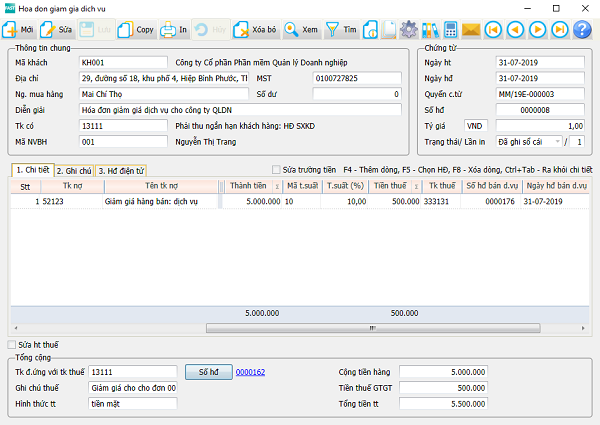
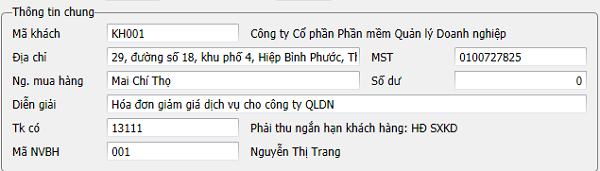
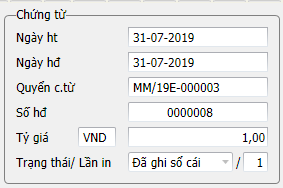
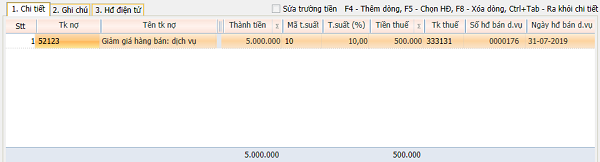
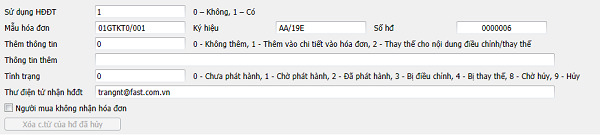


- 2.3. Các chức năng khi lập hóa đơn điều chỉnh giảm
-
Khi làm việc tại màn hình lập hóa đơn điều chỉnh giảm thì có các chức năng sau: Tạo mới, sửa, lưu, copy, in, hủy, xóa, xem, tìm, thông tin, mẫu chứng từ, khai báo ngầm định, báo cáo, máy tính, phản hồi, các nút di chuyển, hướng dẫn sử dụng.
Các chức năng này thể hiện trên thanh công cụ. Có thể click chuột hoặc dùng phím/tổ hợp phím nóng để thực hiện.
Hướng dẫn sử dụng các chức năng này xem tại link: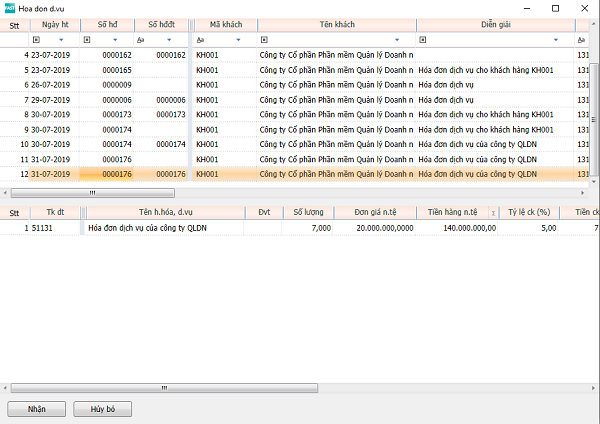
Hướng dẫn sử dụng các chức năng chung khi lập chứng từ.
- 2.1. Menu thực hiện
- 3. Một số lưu ý khi lập hóa đơn điều chỉnh giảm
- 3.1. Nhập điều chỉnh giảm chỉ riêng tiền thuế
- Nếu chỉ điều chỉnh giảm thuế mà không điều chỉnh doanh thu thì:
- Tài khoản nợ là tài khoản doanh thu, không nhập giá trị số lượng, đơn giá, thành tiền.
- Nhập mã thuế suất là mã cần thay đổi (ví dụ hóa đơn có mã thuế suất là 10% nhưng muốn điều chỉnh giảm thuế còn 5% thì nhập 5%).
- Nhập số tiền thuế gtgt bị giảm vào cột “Tiền thuế”.
Lưu ý:Khi này trên sổ cái sẽ có hạch toán cặp tk doanh thu/tk công nợ có phát sinh là 0đ.
- 3.2. Nhập điều chỉnh giảm “Đơn giá”
- Khi lập hóa đơn điều chỉnh giảm giá thuế và doanh thu dịch vụ thì nhập giá trị ở ô đơn giá là giá trị giảm giá cho 1 đơn vị dịch vụ.
Ví dụ: Cung cấp 5 dịch vụ cho công ty A, với giá 20.000.000đ thuế GTGT 10%. Do dịch vụ cung cấp không tốt nên giảm giá 20% cho dịch vụ này.
Đơn giá giảm = 20.000.000đ * 20% = 4.000.000đ.
Thuế gtgt cho phần giảm giá: 4.000.000đ & 10% = 400.000đ. - 3.3. Nhập “Số hóa đơn bán” và “Ngày hóa đơn bán” trước đó
- Số hđ và ngày hđ bán xuất ra trước đó được chọn từ danh sách hóa đơn bằng cách bấm F5. Khi bấm F5 chương trình sẽ hiện lên các hóa đơn của khách hàng hiện thời để chọn. Sau khi chọn thì chương trình sẽ gán số hđ và ngày hđ của hđ được chọn vào các trường tương ứng.
Thông tin về ngày hóa đơn, số hóa đơn được điều chỉnh sẽ được thể hiện khi phát hành trên hóa đơn điều chỉnh.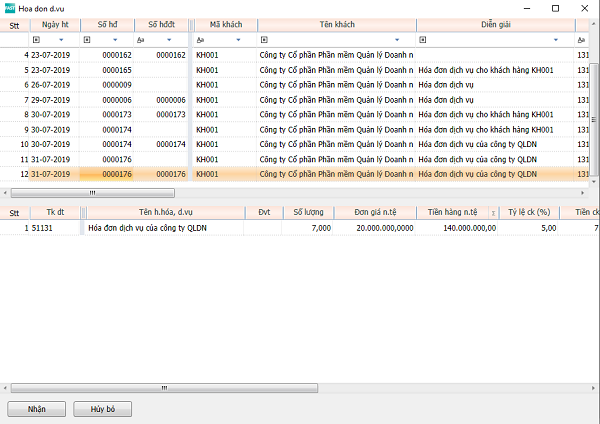
- 3.4. Trường hợp phát hành hddt đơn điều chỉnh cho đồng thời nhiều hóa đơn
- Trường hợp phát hành hóa đơn điện tử điều chỉnh cho đồng thời nhiều hóa đơn thì thông tin ngày, số của các hđ bị điều chỉnh nhập ở trường ghi chú hddt.
- 3.1. Nhập điều chỉnh giảm chỉ riêng tiền thuế
- 4. Theo dõi chi tiết công nợ theo hóa đơn sau khi lập hóa đơn điều chỉnh giảm
- Nếu theo dõi chi tiết công nợ theo hóa đơn thì phải thực hiện phân bổ giá trị giảm giá cho hóa đơn xuất trước đó.
Sau khi hóa đơn điều chỉnh giảm đã được lưu thì chọn nút “Chọn hđ” để chọn hđ xuất trước đó để phân bổ.
Hoặc vào menu “Bán hàng\Thu tiền\Phân bổ tiền thu cho các hóa đơn” để thực hiện phân bổ.
Hướng dẫn:Phân bổ số tiền thanh toán và giảm trừ cho các hóa đơn.